Función oculta de Windows 10: cuadro de búsqueda en la pantalla de bloqueo
Con la versión más reciente de Insider Preview Build 18932, Windows 10 recibió una nueva característica oculta (experimental). Hay un cuadro de búsqueda que aparece en la pantalla de bloqueo y permite buscar información más rápido que nunca.
Anuncio publicitario
Microsoft lanzó ayer Windows 10 compilación 18932 de la rama de desarrollo 20H1. Viene con muchas características nuevas y mejoras, incluido Eye Control, nuevas opciones de notificación, Mejoras en la aplicación Your Phone y más.
Además de los cambios mencionados en el notas de lanzamiento oficiales, Windows 10 Build 18932 viene con una nueva característica oculta secreta. Se puede agregar un cuadro de búsqueda al bloquear pantalla.
La pantalla de bloqueo se introdujo por primera vez en Windows 8. Es una característica de seguridad que muestra un imagen elegante cuando su PC está bloqueada. los Bloquear pantalla aparece cuando bloquea su PC o cuando se bloquea automáticamente durante un período de inactividad. Si su cuenta tiene
una contraseña, verá la pantalla de bloqueo antes de que pueda ingresar sus credenciales. Para continuar, debe descartarlo usando la pantalla táctil, el teclado, un clic del mouse o arrastrándolo hacia la parte superior con el mouse. De forma predeterminada, la pantalla de bloqueo muestra notificaciones de las aplicaciones instaladas.El cuadro de búsqueda aparecerá en la esquina inferior izquierda. Permitirá buscar Bing directamente desde la pantalla de bloqueo de su dispositivo sin tener que desbloquearlo primero.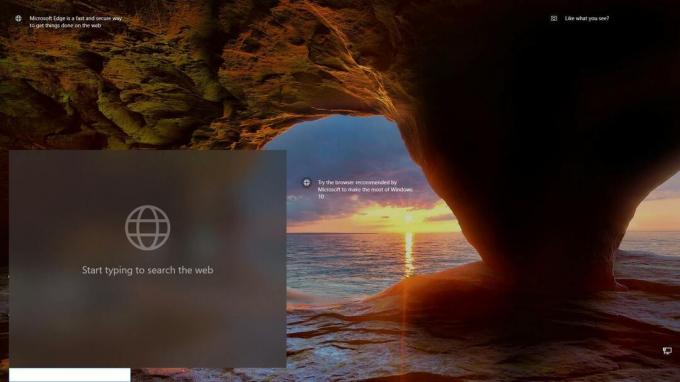
En el momento de escribir este artículo, la función de cuadro de búsqueda es un trabajo en progreso. Todavía tiene errores.
Si está desesperado por probarlo en acción, puede habilitarlo con mach2, una herramienta que permite habilitar características ocultas en Windows 10.
Para habilitar el cuadro de búsqueda en la pantalla de bloqueo en Windows 10,
- Descargue la herramienta mach2 de su página oficial de GitHub. Para encontrar la versión que necesita, consulte el artículo. Cómo determinar si está ejecutando Windows de 32 bits o de 64 bits.
- Extraiga el archivo ZIP en cualquier carpeta que desee. Por ejemplo, puede extraerlo a la carpeta c: \ mach2.

- Abre un nuevo símbolo del sistema como administrador.
- Vaya a la carpeta que contiene su copia de la herramienta mach2. P.ej.
cd / d c: \ mach2 - Escriba el siguiente comando:
mach2 habilitar 17917466. - Reiniciar el SO.
Fuente: Atún blanco
